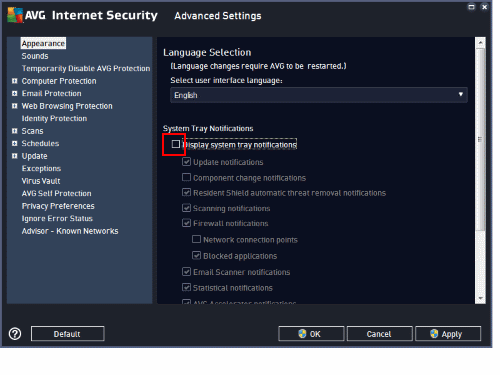Er AVG Secure VPN god?

Det er vigtigt at vælge en pålidelig VPN, der har de funktioner, du ønsker, hvis du bruger penge på at købe en VPN-licens. Din personlige vurdering af
Jeg bruger AVG Antivirus til at beskytte min computer mod virus. Det gør et godt stykke arbejde, men det advarer mig konstant med en popup-ballon i nederste højre hjørne, der siger, at Firefox, Google Chrome eller andre programmer bruger for meget hukommelse. Det er normalt, at disse programmer bruger en stor mængde hukommelse, så advarslen bliver ret konstant og irriterende. Du kan slukke for disse popup-meddelelser med disse trin.
Bemærk: Disse trin blev oprettet ved hjælp af AVG 2015 til Windows.
Vælg AVG-ikonet i proceslinjen og vælg derefter " Åbn AVG ".
Vælg " Indstillinger " i øverste højre hjørne af vinduet.
Vælg " Avancerede indstillinger ... ".
Vælg " Udseende " i venstre rude.
Fjern markeringen i " Vis systembakkemeddelelser ".
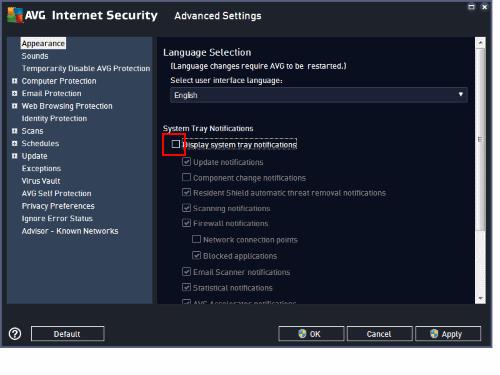
Vælg " OK ", når du har foretaget de ønskede ændringer, og du skulle nu være fri for disse gener, når du bruger din computer.
Hvordan deaktiverer jeg "Du har mistet din avancerede beskyttelse! Din beskyttelse er udløbet." pop op?
Det er der ingen indstilling til. Du skal installere den helt gratis version af AVG. Følg trinene for at fjerne AVG-prøveversionen på AVGs websted .
Det er vigtigt at vælge en pålidelig VPN, der har de funktioner, du ønsker, hvis du bruger penge på at købe en VPN-licens. Din personlige vurdering af
Sådan slår du de irriterende AVG-meddelelser fra, der vises i nederste højre hjørne af skærmen.
Hvis LastPass ikke kan oprette forbindelse til sine servere, skal du rydde den lokale cache, opdatere password manageren og deaktivere dine browserudvidelser.
Ønsker du at deaktivere Apple Software Update Skærmen og forhindre den i at vises på din Windows 11 PC eller Mac? Prøv disse metoder nu!
I denne tutorial viser vi dig, hvordan du ændrer standard zoomindstillingen i Adobe Reader.
Vi viser dig, hvordan du ændrer fremhævelsesfarven for tekst og tekstfelter i Adobe Reader med denne trin-for-trin vejledning.
For mange brugere bryder 24H2 opdateringen Auto HDR. Denne guide forklarer, hvordan du kan løse dette problem.
Krydsreferencer kan gøre dit dokument meget mere brugervenligt, organiseret og tilgængeligt. Denne guide lærer dig, hvordan du opretter krydsreferencer i Word.
Hvis du leder efter et forfriskende alternativ til det traditionelle tastatur på skærmen, tilbyder Samsung Galaxy S23 Ultra en fremragende løsning. Med
Overvejer du, hvordan du integrerer ChatGPT i Microsoft Word? Denne guide viser dig præcis, hvordan du gør det med ChatGPT-tilføjelsesprogrammet til Word i 3 enkle trin.
Har du brug for at planlægge tilbagevendende møder på MS Teams med de samme teammedlemmer? Lær hvordan du opsætter et tilbagevendende møde i Teams.
Find ud af, hvordan du løser OneDrive-fejlkode 0x8004de88, så du kan få din cloud-lagring op og køre igen.